アンドロイドOSを搭載したスマホで、グーグルアシスタントに「再起動して」と音声で入力すると「佐伯 ブートして」と認識されてしまう問題が世間をにぎわせています。
なかなか「再起動」と正しく認識してくれないのでイライラしてしまう人もいるんじゃないでしょうか?でも2023年4月現在、よく見ると音声認識は「佐伯 ブートして」と認識しているようですが、回答内容は「再起動」の内容で回答してきていませんか?
本記事では、佐伯ブート問題の顛末と対処方法を解説したいと思います。
- 「佐伯ブートして」と認識してしまう
- 「佐伯ブート」の検索結果は「再起動」になっている
- 再起動は手動でやるしかない
- 具体的な再起動の手順について
- 佐伯ブート問題のまとめ
「佐伯ブートして」と認識してしまう
スマホのグーグルアシスタントに「再起動して」と話しかけると、以下の画面になってしまいます。筆者は何回トライしても「佐伯 ブートして」としか読み取ってもらえませんでした・・・。よっぽど活舌が悪いってことなのかなぁ・・・涙
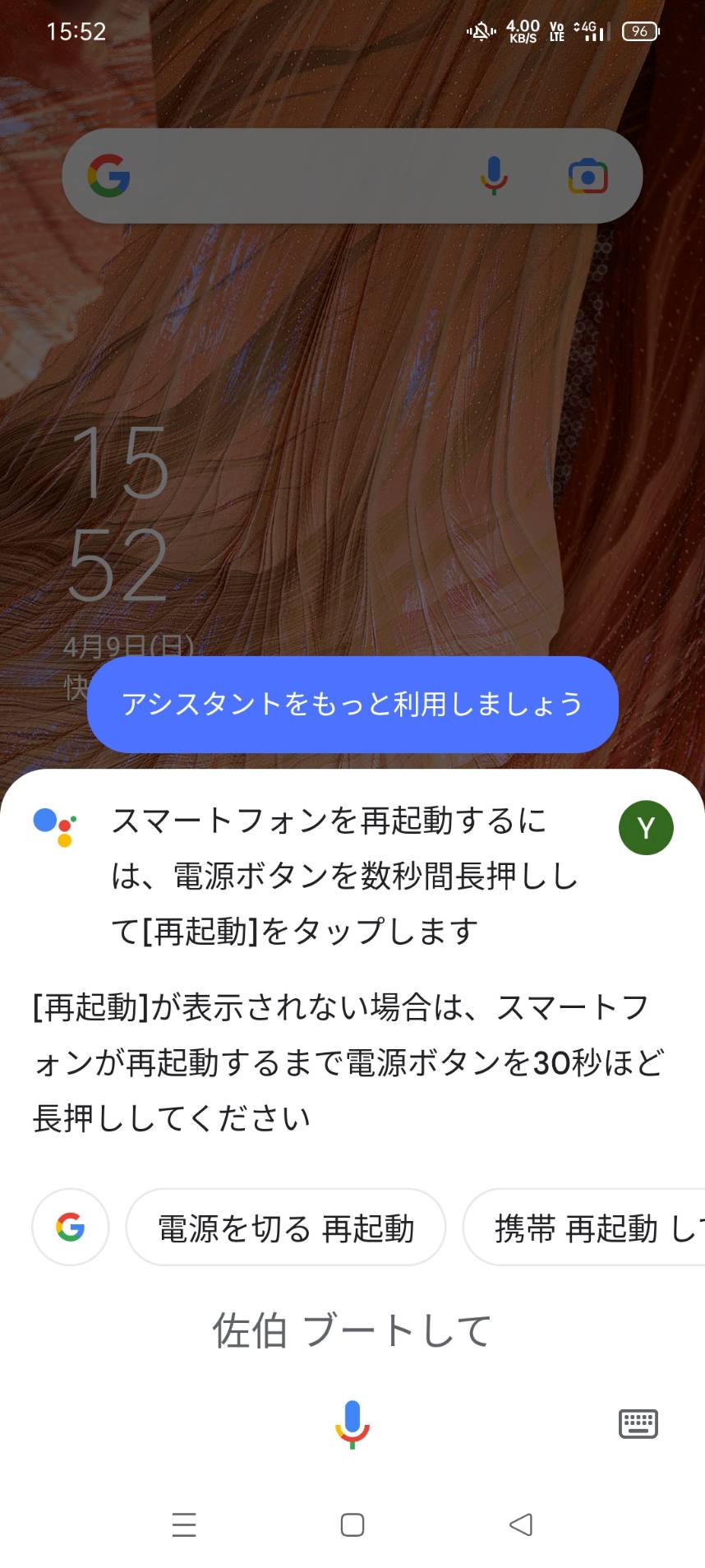
自分のせいかと思いきや、実は同じような事例で困っている人は多く存在していることがわかりました。

出典元:twitter
アンドロイドの音声認識システムの性能の問題なのか、現時点で「再起動」と正しく音声を認識するのはかなりハードルがありそうです。「再起動して」と「佐伯ブートして」というフレーズは音声的に非常に似ており、この2つのフレーズを区別することが性能的に難しいのでしょうね。
この話題は以下のツイートでわかるように、少なくとも2017年頃には観測されている事象であり、2023年現在でも解決されていないということになります。

出典元:twitter
巷ではAIの飛躍的な進歩が話題となっていますが、いまだにプログラムを修正できないところを見ると、意外と技術的に解決が難しいのかもしれませんね。
うーん、どうすれば音声でスマホを再起動できるのでしょうか・・・??
「佐伯ブート」でも検索結果は「再起動」になっている
しかし、よくよくグーグルの回答内容をみてみると、キチンと「再起動」についての方法を教えてくれていることに気づきます。

実は音声認識自体に失敗しても、グーグルが返してくれている回答は認識した言葉そのものに対してとは限らず、音声認識の結果が少し間違っている可能性まで考慮して、もっともあり得そうな検索結果を返してくれているようです。
実際「さ・い・き・ど・う」と一音ごとに強めに区切って発生してみたところ、今度は「再起動」ではなく「最起動」と認識しましたが、回答内容としては正しく「再起動」についての内容が返ってきました。
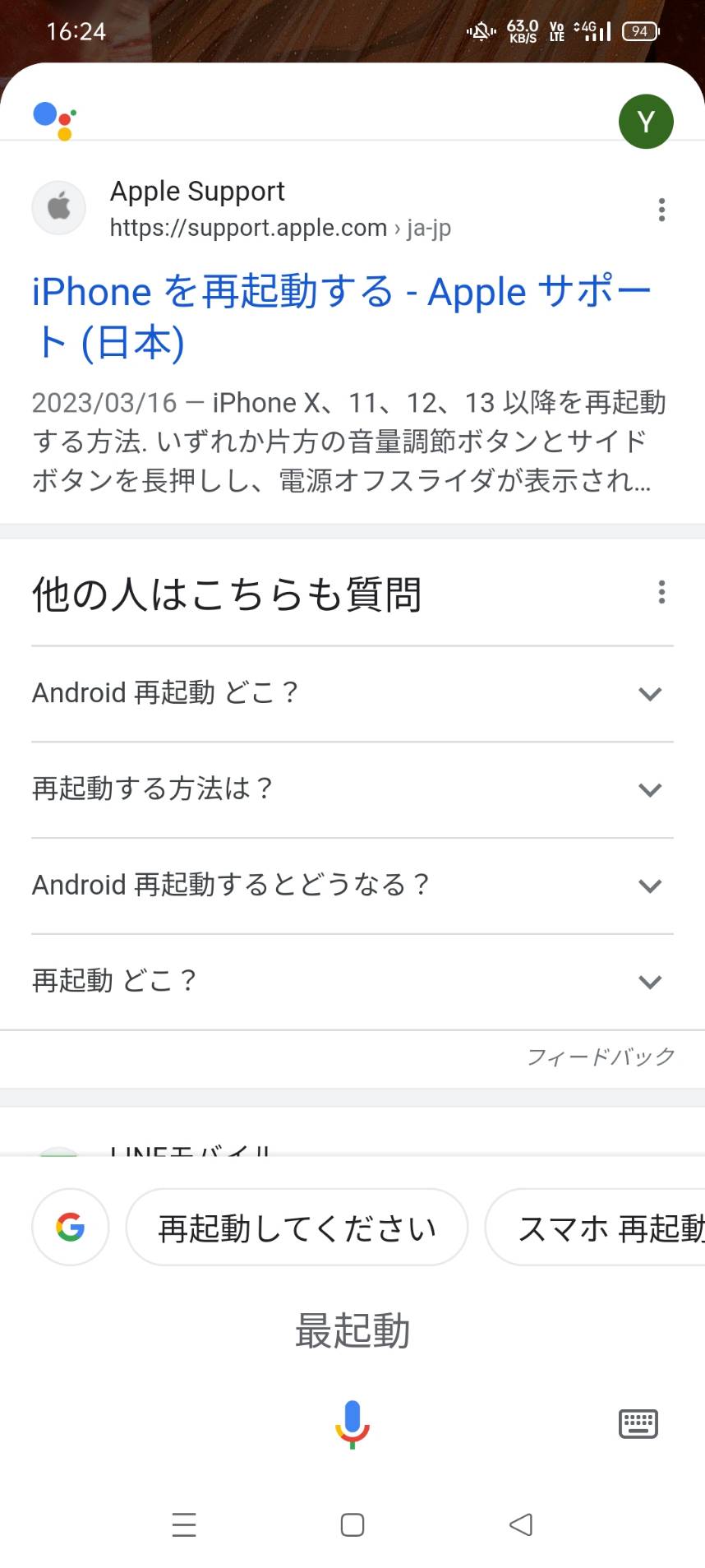
そうなると、正しく音声認識がされないことが問題ではないと気づきます。次の問題として、なぜ再起動について画面上で案内してくれているのに、実際にスマホの再起動が始まらないということが議題であると思いました。
再起動は手動でやるしかない
この答えもカンタンです。結論としては、グーグルアシスタント内で再起動までおこなうことはできません。
つまり「佐伯ブートして」と認識されようが、正しく「再起動」と認識されようが、どっちみち再起動についてのアドバイスについて画面上で案内されるだけなので、手動で再起動をするしかないということです。
具体的な再起動の手順について
機種ごとに細かい違いはあるものの、ほとんどのアンドロイドのスマホで使える再起動の方法をお伝えします。そこまで難しい作業ではないので、すでにご存じの方も多いとは思いますが、念のためご案内をします。
- 電源ボタンを長押ししてください。画面上のアイコン等ではなく、本体のサイドに付いているボタンです。電源ボタンの位置はお使いの機種によって異なります。
- 以下の画面が表示されたら、画面上の白い丸の箇所をスワイプ(指を乗せたまま滑らせる)して再起動か電源オフかを選択します。私のスマホの場合は以下の表記でしたが、表示されるデザインの詳細は機種によって変わることがあります。
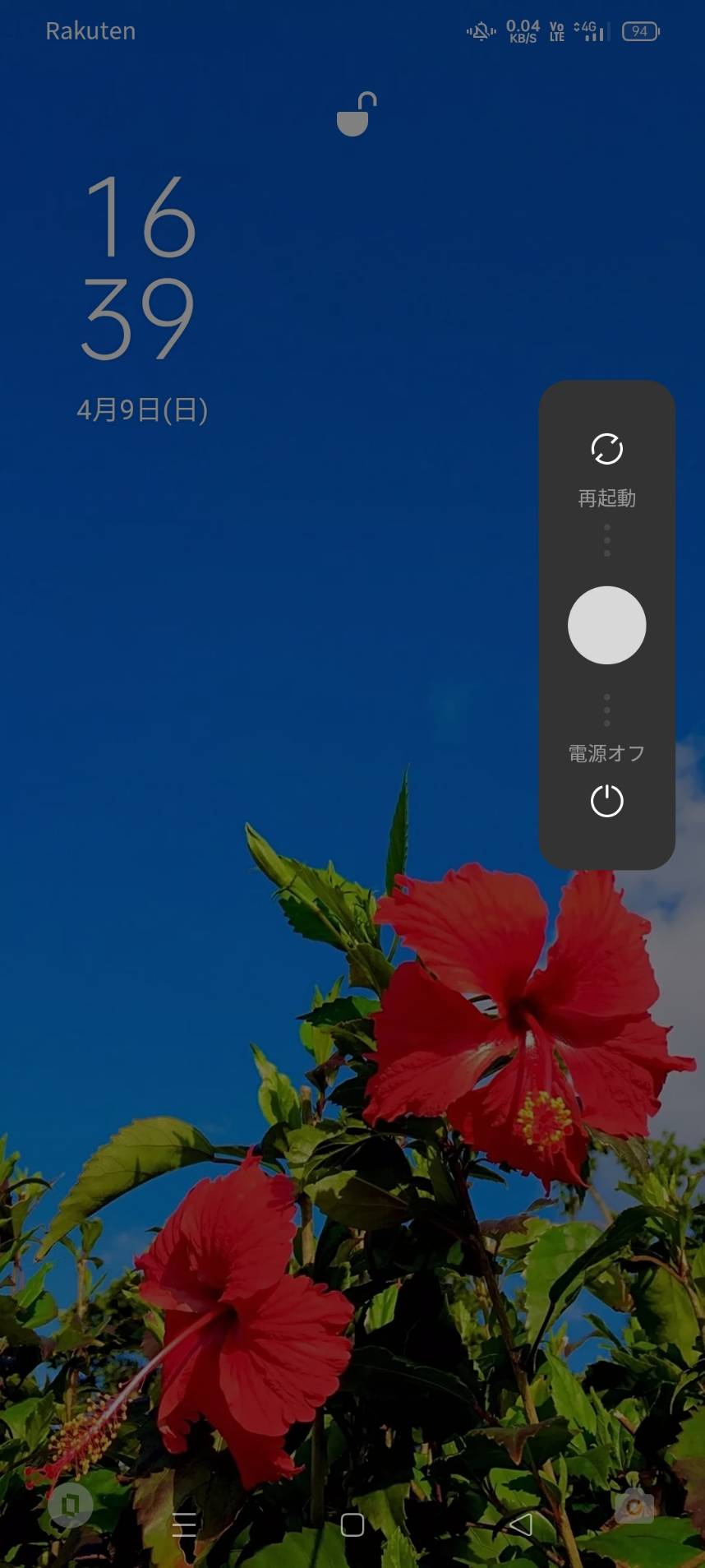
なお稀なケースではありますが、本体が物理的に破損していたり、プログラムがバグってしまっている場合には、電源長押しをしても本体が反応しないことがあります。この場合はユーザー補助機能からの再起動や、強制再起動、あるいはリカバリーモードによる再起動が方法として用意されていることがあります。
しかしこれらは操作方法が複雑になるため、基本的には使うことはほとんど無い機能といってよいでしょう。さらに、機種によっても操作方法が大きく異なってくるため、もし電源ボタンの長押しではどうしても対処ができない場合には、ご利用中の機種を指定した上でメーカーへ確認するか、インターネットで検索をしてみるとよいでしょう。
また、一部の限られた機種については、電源ボタンの長押しによる再起動に対応していないことがあります。この場合も、ご利用中の機種を指定した上でメーカーへ問い合わせてみるか、検索をかけてみるとよいでしょう。
佐伯ブート問題のまとめ
以下に本記事のポイントをまとめます。
グーグルアシスタントに「再起動して」と音声入力すると「佐伯 ブートして」と誤認識されてしまう人が続出。
しかも、何回試しても正しく認識されない。
「再起動して」と「佐伯ブートして」という似たフレーズを区別することが音声エンジンの性能的に難しい。
少なくとも5年以上解決していない問題である。
しかし音声の認識は誤っていても、グーグルの検索結果自体は「再起動」の方法について案内してくれている。
音声入力で再起動ができないのは、音声が正しく認識できていないからではない。正しく「再起動」と認識した場合でも、音声入力で再起動しないような仕様になっている。
残念ながら、再起動は音声入力機能を使わずに手動でおこなうしかない。
機種ごとに細かい違いはあるものの、ほとんどのアンドロイドのスマホで使える方法がある。本体サイドの電源ボタンを長押しして、画面上に再起動か電源オフかを問われる表示がされたら、再起動を選択する。
稀に故障やその他トラブルにより、電源ボタンの長押しでは対処できない場合がある。
その場合、以下の方法が使える場合があるが、機能の有無や操作方法は機種によってバラバラ。使っている機種のメーカーに問い合わせるか、機種を特定した上で方法を検索するのがよい。
- ユーザー補助機能からの再起動
- 強制再起動
- リカバリーモードによる再起動
とはいえ、操作方法が複雑になるため、基本的には使うことはほとんど無い機能。電源ボタンの長押しでほとんど解決する。
ごく一部の機種では、電源ボタン長押しによる再起動ができない機種も存在する。やはりその場合も、使っている機種のメーカーに問い合わせるか、機種を特定した上で方法を検索するのがよい。


